Mündəricat
Markalı siyahılar sürətli mətn parçalarını yüksək oxunaqlı formatda göstərmək üçün ən faydalı tipoqrafik ixtiralardan biridir.
InDesign-da markerli siyahılarla işləmək üçün bir sıra seçimlər var, lakin sistemdən istifadə etmək bir qədər çaşdırıcı ola bilər, xüsusən də əksər söz emal proqramlarında istifadə olunan tam avtomatik bülleten sistemlərinə öyrəşmisinizsə.
Bu məqalədə siz güllə nöqtələri əlavə etməyin müxtəlif yollarını və InDesign-da güllələri mətnə çevirməyi öyrənəcəksiniz.
InDesign-da Güllə Nöqtələri Əlavə etmək üçün Ani Metod
InDesign-da sadə siyahı yaratmaq istəyirsinizsə, bu, xal əlavə etməyin ən sürətli yoludur. Siz iki addımda güllə siyahısını yarada bilərsiniz.
Addım 1: Növün alətindən istifadə edərək marker nöqtələrinə çevirmək istədiyiniz mətni seçməklə başlayın.
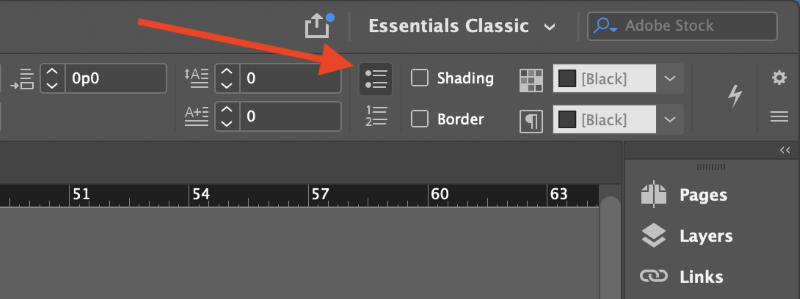
Addım 2: Əsas sənəd pəncərəsinin yuxarı hissəsində yerləşən İdarəetmə panelində Markalı Siyahı ikonasına klikləyin (yuxarıda göstərilmişdir).
Bütün bunlar var! InDesign mətninizdəki sətir kəsimlərinin hər birini yeni marker daxil etmək üçün işarə kimi istifadə edəcək.
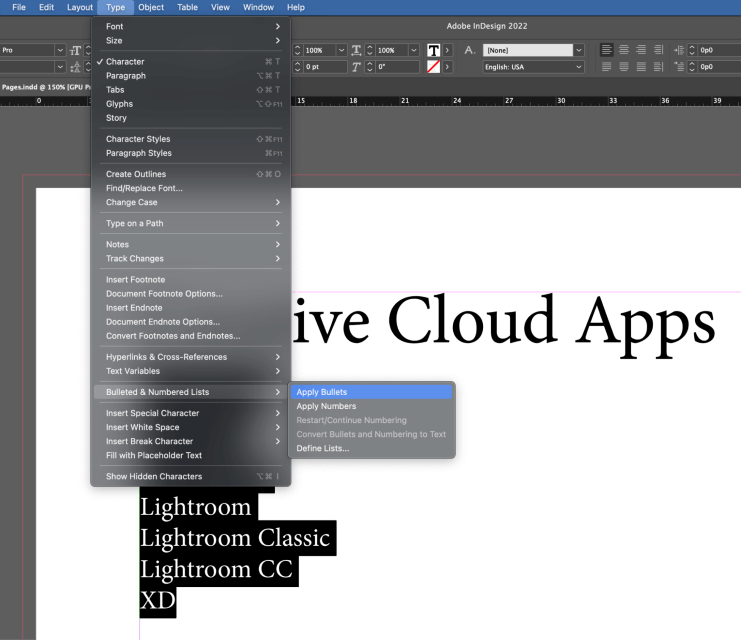
Alternativ olaraq, siz öz siyahı mətninizi seçə, sonra Növ menyusunu aça bilərsiniz. , Markalı & Nömrələnmiş Siyahılar alt menyusuna daxil olun və Gül nişanları əlavə et üzərinə klikləyin.
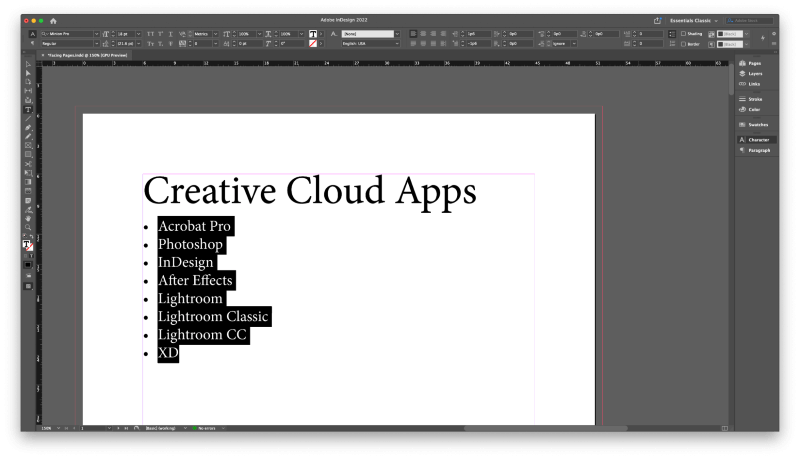
InDesign-da güllə nöqtələri əlavə etmək prosesi çox asan olsa da, çox səviyyəli marker nöqtələri və ya əlavə etmək istədiyiniz zaman işlər bir az daha çaşqın olur.onların formasını fərdiləşdirin və güllə ölçüsünü dəyişdirin.
Bu proseslər yazının öz bölməsinə layiqdir, ona görə də axtardığınız budursa, oxuyun!
InDesign-da Çoxsəviyyəli Marker Nöqtələrinin əlavə edilməsi
Bir çox InDesign dərslikləri InDesign-da çoxsəviyyəli markerli siyahılarınızı yaratmaq üçün Siyahılar, Paraqraf Üslubları və Xarakter Üslublarından istifadə etməyiniz lazım olduğunu təkid edir və onlar çox böyük ola bilər. düzgün konfiqurasiya etmək üçün baş ağrısı.
Əgər siz sadəcə sürətli layihə üzərində işləyirsinizsə, bu, bir neçə işarə nöqtəsi üçün kifayət qədər çox quraşdırmadır. Üslublar metodu faydalı ən yaxşı təcrübə yanaşmasıdır, lakin çoxlu markerli siyahıları ehtiva edən çox uzun sənədlər üçün daha uyğundur. Xoşbəxtlikdən, daha asan bir yol var!
InDesign-da ikinci səviyyəli marker nöqtələri əlavə etmək üçün aşağıdakı addımları yerinə yetirin.
Addım 1: Yuxarıda təsvir edilən metoddan istifadə edərək standart markerli siyahı yaradaraq başlayın. Hər bir elementin siyahı iyerarxiyasında eyni mövqedən başlayacağından narahat olmayın, çünki biz bunu tezliklə düzəldəcəyik!
Addım 2: Tip alətindən istifadə , növbəti siyahı səviyyəsinə daxil etmək istədiyiniz mətn sətirlərini seçin, sonra markerli klaviatura qısa yolundan istifadə edə bilərsiniz Seçim düyməsinə (istifadə edirsinizsə, Alt düyməsini istifadə edin PC-də InDesign) seçin və aşağıda yenidən göstərildiyi kimi İdarəetmə panelinin sağ kənarındakı Markalı Siyahı ikonasına klikləyin.
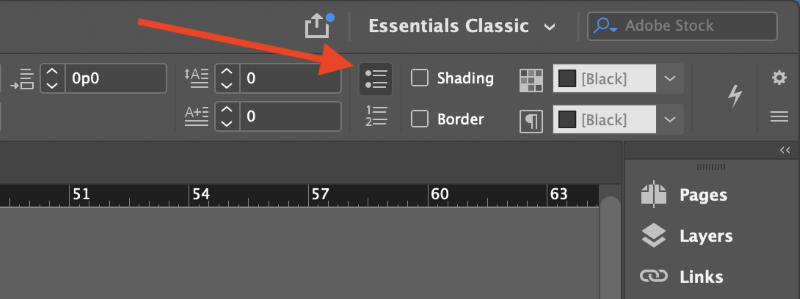
InDesign açılacaq. Güllələr və Nömrələmə seçilmiş güllə nöqtələrinin görünüşünü və yerləşdirilməsini fərdiləşdirməyə imkan verən dialoq pəncərəsi.
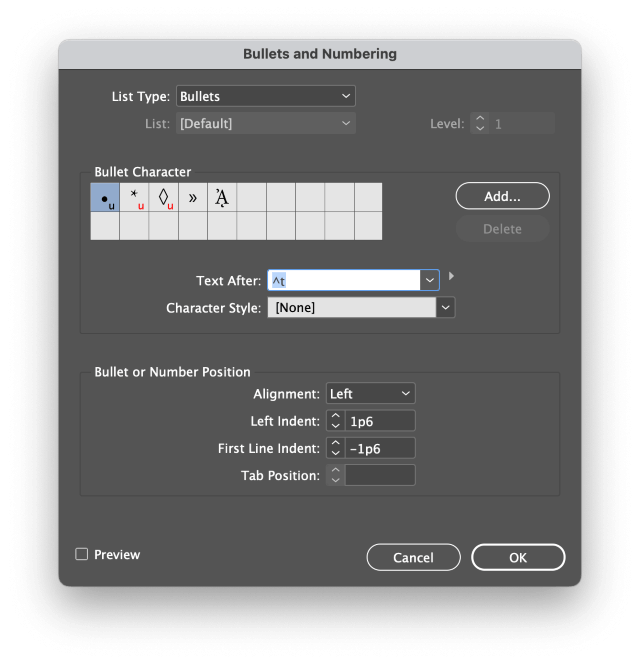
Siyahı iyerarxiyasının müxtəlif səviyyələrini bir-birindən fərqləndirməyə kömək etmək üçün adətən fərqli işarə nöqtəsi simvolu seçmək və hər səviyyə üçün girintiləri artırmaq yaxşı fikirdir.
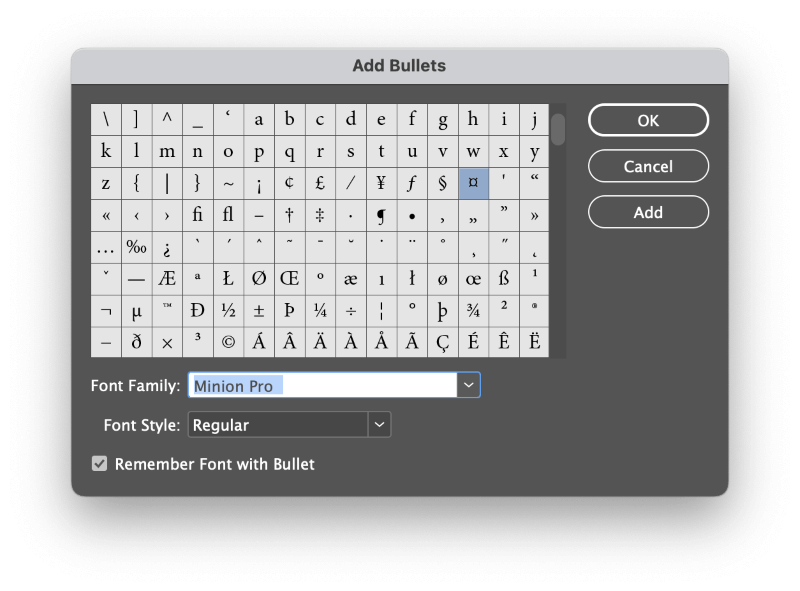
Addım 3: İkinci səviyyəli markerlər kimi Marka Xarakteri bölməsində yeni seçim seçin və ya Əlavə et üzərinə klikləyin Hazırda aktiv şriftinizin tam qlif dəstini sürüşdürmək üçün düymə.
Yeni simvol seçin və OK düyməsinə klikləyin və ya Güllə simvolu bölməsinə bir neçə yeni seçim əlavə etmək üçün Əlavə düyməsinə klikləyin.
Addım 4: Alt səviyyəli siyahınızın əvvəlki siyahı elementlərindən daha dərin girintili olması üçün marker nöqtələri arasındakı məsafəni tənzimləmək üçün Sol Abzas parametrini artırın.
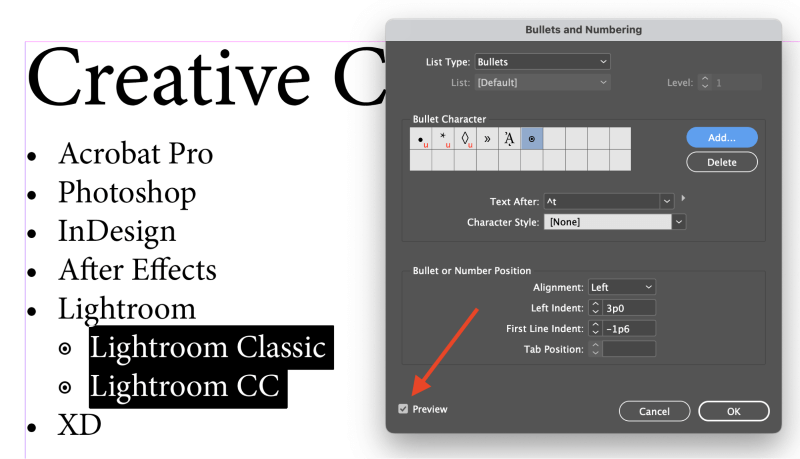
Yerləşdirmənin dəqiq tənzimlənməsi prosesini sürətləndirmək üçün dialoq pəncərəsinin aşağı sol küncündə Önizləmə seçimini yoxlaya bilərsiniz. Bu, Sizi Güllələr və Nömrələmə pəncərəsini dəfələrlə açmaq məcburiyyətindən xilas etməlidir.
Bu prosesi əlavə səviyyələr üçün təkrarlaya bilərsiniz, baxmayaraq ki, birdən çox mürəkkəb siyahı yaradırsınızsa, eyni dərəcədə mürəkkəb Üslublar metodundan istifadə edərək araşdırmaq istəyə bilərsiniz.
Güllə Nöqtələrinizi Mətnə Çevirmək
InDesigns bülleten sistemindən istifadənin yaxşı tərəfləri olsa da, bəzən lazım olur.bütün dinamik tənzimləmələrdən xilas olmaq və güllə nöqtələrinizi düz mətn simvollarına çevirmək üçün.
Bu, hər hansı digər mətn kimi onları redaktə etməyə imkan verir, eyni zamanda InDesign-ın sizin üçün avtomatik olaraq yeni siyahı qeydləri yaratmasının qarşısını alır.
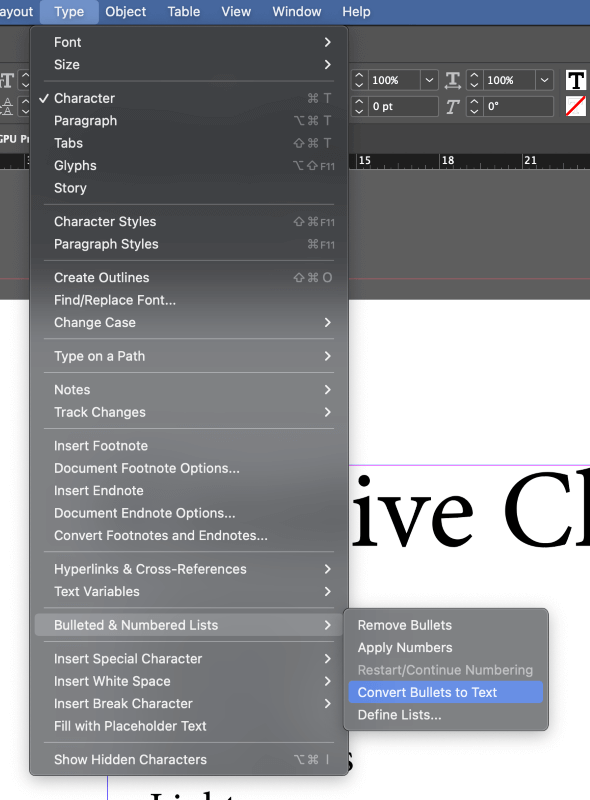
Çevrmək istədiyiniz siyahı qeydlərini seçin. Yaz alətindən istifadə edərək, sonra Növ menyusunu açın, Markalı & Nömrələnmiş Siyahılar alt menyusuna daxil olun və Markaları Mətnə Dönüştür üzərinə klikləyin. InDesign seçilmiş marker nöqtələrini və əlaqəli boşluqları standart mətn simvollarına çevirəcək.
Yekun Söz
Bu, InDesign-da marker nöqtələrinin necə əlavə ediləcəyi ilə bağlı əsasları əhatə edir, lakin indi bildiyiniz kimi, öyrənmək üçün daha çox şey var! Paraqraf Üslubları, Xarakter Üslubları və Siyahılar öz ixtisaslaşdırılmış dərsliklərinə (və ya hətta bir neçə dərsliklərə) layiqdirlər, buna görə də kifayət qədər maraq varsa, hər kəs üçün birini dərc edəcəyimə əmin olacağam.
Xoşbəxt siyahı!

